
הוספת תמונה או סרטון ללוח Freeform ב-Mac
אפשר להוסיף כל תמונה או סרטון שבספריית התמונות שלך ללוח ה-Freeform.
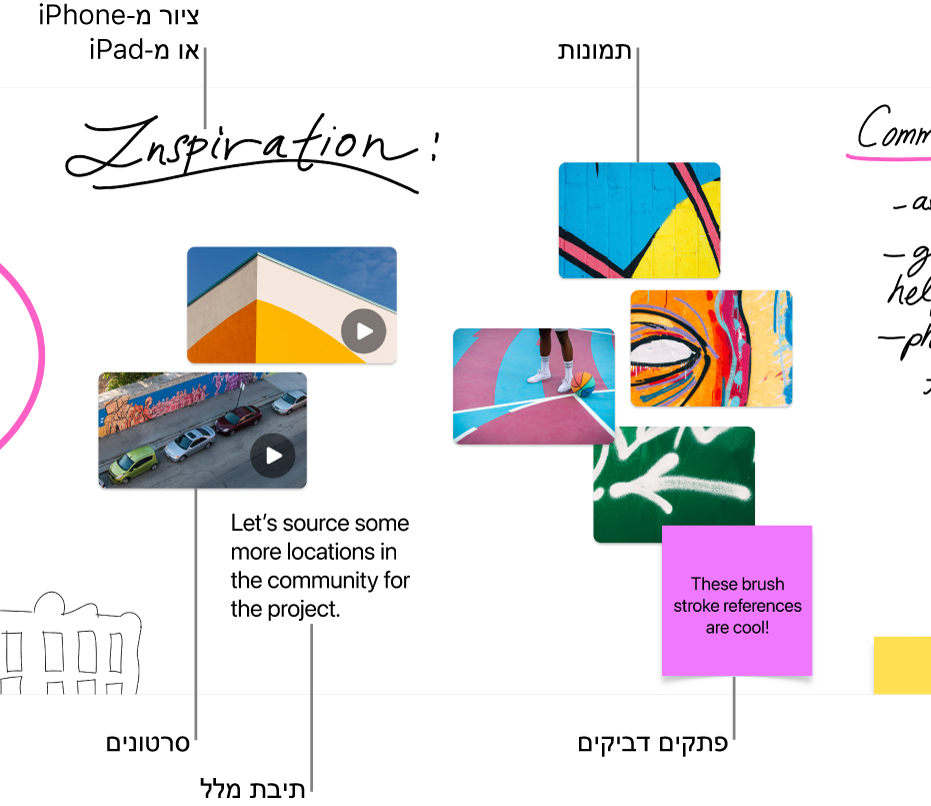
הוספה ועיצוב של תמונה או סרטון
ביישום Freeform
 ב-Mac, יש ללחוץ על קטגוריה בסרגל הצד ואז ללחוץ פעמיים על לוח כדי לפתוח אותו.
ב-Mac, יש ללחוץ על קטגוריה בסרגל הצד ואז ללחוץ פעמיים על לוח כדי לפתוח אותו.אם אינך רואה את סרגל הצד, מ״תצוגה״ > ״הצג את סרגל הצד״.
יש ללחוץ על הכפתור ״הוספת מדיה״
 , לבחור ״תמונות״ או ״סרטונים״ ואז לבחור בתמונה או בסרטון מספריית התמונות שלך כדי להוסיף אותו ללוח.
, לבחור ״תמונות״ או ״סרטונים״ ואז לבחור בתמונה או בסרטון מספריית התמונות שלך כדי להוסיף אותו ללוח.טיפ: אפשר גם לגרור תמונה או סרטון ללוח מ״תמונות״, מ-Finder או מיישום אחר.
לשינוי הגודל, לחיתוך ועוד, יש לבחור בתמונה או בסרטון, ואז להשתמש בכלי העיצוב.
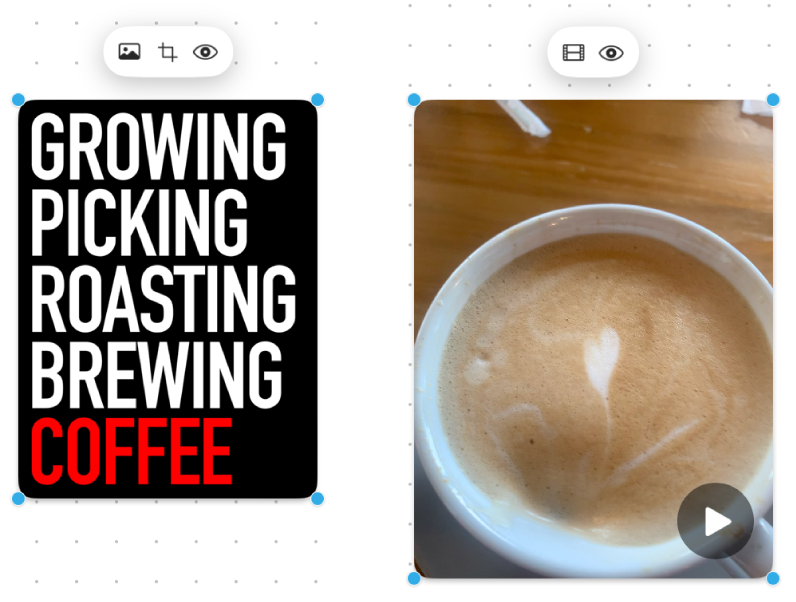
כלי
תיאור
הכפתור ״סוקר התמונה״

ניתן לאפס תמונה חזרה לגודל המקורי של מדיית המקור, או להחליף אותה בתמונה אחרת.
הכפתור ״סרט״

ניתן לאפס סרטון חזרה לגודל המקורי של מדיית המקור, או להחליף אותה בסרטון אחר.
הכפתור ״חיתוך מסיכה״

אפשר למסך (לחתוך) תמונה כדי למסגר רק את חלקי התמונה שברצונך להציג.
הכפתור ״תצוגה מקדימה״

צפייה בתצוגה מקדימה של התמונה או הסרטון בגודל מלא.
טיפים בנושא תמונות וסרטונים
כדי לראות תצוגה מקדימה של תמונה או קובץ אחר, יש ללחוץ לחיצה כפולה. כדי לראות תצוגה מקדימה של סרטון, יש ללחוץ על הכפתור ״הפעלה״
 .
.ניתן להוסיף צללית לתמונה או לסרטון (או להסיר אותה) ולהפוך את הפינות לפינות מעוגלות (או לא). לשם כך יש ללחוץ על התמונה או הסרטון תוך כדי הקשה על המקש Control, ואז לבחור באפשרות או לבטל את הבחירה בה.
אפשר גם להוסיף תמונה מהמצלמה של ה-iPhone או ה-iPad. ראה/י הוספת קבצים ללוח מ-iPhone או מ-iPad.
ניתן לשנות את המראה של תמונות בעוד דרכים רבות, מומלץ לשחק עם כל האפשרויות ב״עיצוב״ > ״תמונה״.
ניתן להמשיך לבנות את הלוח על ידי הוספה של מלל, קווים או צורות, קישורים, פתקים נדבקים, וקבצים נוספים.